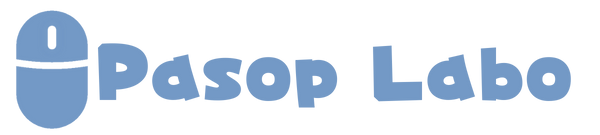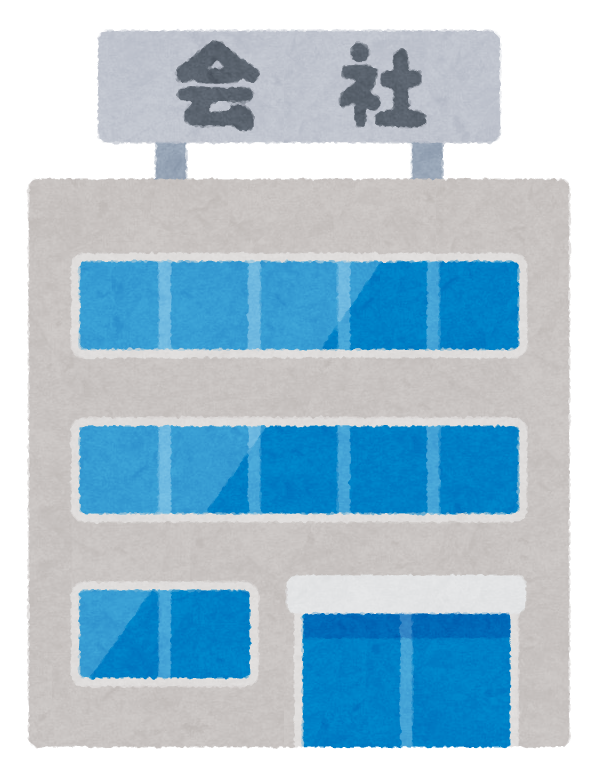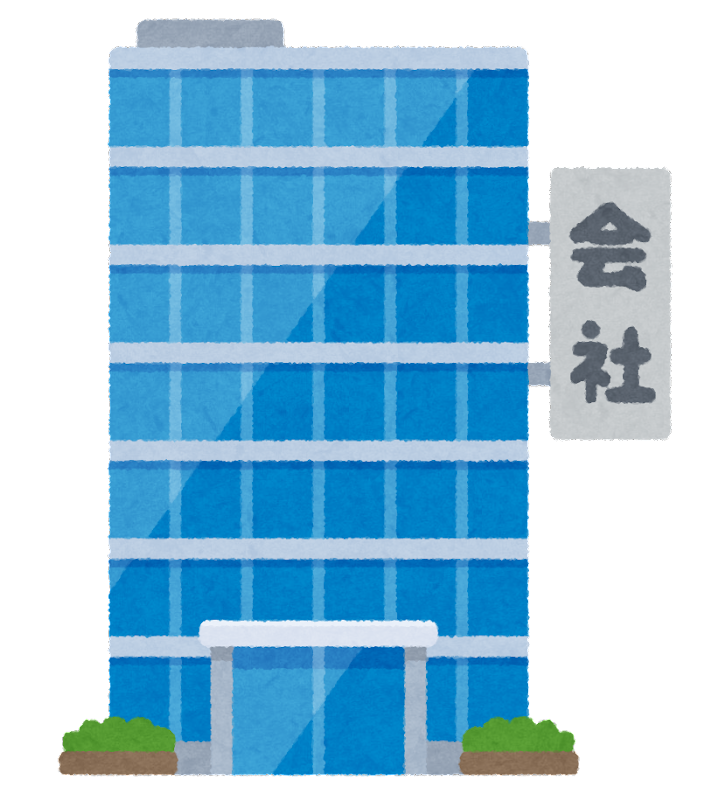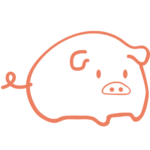今の業務をもっと効率的に改善できないかなぁ と思っている方
また上司から 「会社の業務効率化のために Access でシステムつくってくれないか」と言われた新人総務部員のあなた
(たいがいこういった仕事は総務に振られるもんです)
 ブ長
ブ長Access って使ったことないけど なにからはじめればいいのかな?
Accessにさわる前に
まず 今の会社がかかえている情報管理の問題点を洗い出すことからはじめてみましょう
会社が取り扱う 情報を調査
会社にはたくさんの情報があります 管理方法はさまざまです
誰がどんな方法で管理しているかを 調べてみましょう
各部署をまわって 担当のみんなが作っている 名簿・リスト・一覧表をみせてもらいましょう
Excelでつくられた表を どんなふうに利用しているか あつめて調べてみましょう
- 社員名簿
- 商品リスト
- 顧客一覧
- 他いろいろ
会社の業態や規模によって 必要な項目にはちがいがありますが これらの情報がみつかります
会社の規模により情報管理方法は違います
これらの情報の管理方法は 会社の規模によりさまざまです
以下の3種類に分けられます
小規模会社
この場合 Excel を使って名簿やリストを 自分が使いやすいように自由なレイアウトで 追加・修正など更新をおこなっています
Excel で十分と思うでしょう しかし Access を使えば Excel との格段の違いを実感できるでしょう
Access を試すにはとてもとっかかりやすい環境です
自分ひとりで使うのだから 気楽な気持ちで 自分のためにシステムをつくってみましょう
失敗してもいいから時間をかけてゆっくり学ぼう という気持ちでAccess に挑戦してみてください
中規模会社
基本的な情報以外に 各部署では特定の情報(項目)をつけたして 自分なりのリストをつくって利用しています
最新の情報をまず総務部からコピーをもらい 自分のパソコンのローカルに保存して 自分だけのリストとして使っています
しかし 新入社員の情報がもれていたり とっくに退職した人が残ってしまっていたり また住所などが変わった場合でも
まったく更新されず ちぐはぐな情報になってしまっていませんか
総務部が把握したタイミングで 各人に新しい情報を配布するのは あまりにも非効率といえます
こんな場合に力を発揮するのが Access です
情報を一元化して共有することで みんながいつも最新の情報で カスタマイズにより各担当者が必要な項目だけを利用することができます
特に総務部として必要な社員の個人情報などは 制限機能をつけて 他者にはみえないようカスタマイズすることもできます
中規模の会社で数名が同時に利用できる Access システムは もっともその機能を発揮する 最高の環境でしょう
大規模会社
基幹システムを導入する場合 要件定義のなかで会社の情報をどの程度システムに反映してもらえるかが決定します
メインが販売管理であれば そのシステムに含むマスタの項目は たいがい 必要最小限となることが多いでしょう
もちろん 先ほど各部署で必要な情報をあつめまわった すべての項目をとりいれてもらうことは よほど費用に余裕があれば可能ですが 見積もりを見た時点で 少しずつ削られていくようです
欲しい情報がすべて業務基幹システムでは網羅できていない状況となります
そんな場合 基本情報は基幹システムから そしてそれ以外 会社の各部署であつめまわった情報は Access でつくり
双方をリンクして参照する ということができます
マスタだけではなく 基幹システムの売上累積データを参照することができれば
Access を駆使して 会社の数字 つまり経営分析用のデータをつくって参照することができます
情報管理方法のまとめ
どんな規模の会社でも Access は はじめられます
Excel で情報管理をしている場合 ぜひ Excel から Access に変えて 業務の効率化に挑戦してください
名簿やリストの情報を 効率的に正確に登録することができるだけでなく
その情報をもとに 抽出や並び替えの機能をつかって ユーザーがほしい情報を瞬時に参照できるようなシステムや
他部署ではみせてはいけない個人情報に関する項目は権限による制限をかけて見せないようにしたり いろんなカスタマイズが柔軟にできるのが Access です
そのもととなるデータは常にひとつです よって いつも最新の情報をみんなで共有することができるのです
社員情報の項目をあつめよう
社員名簿のAccess システムをつくるために 必要な項目をあつめましょう
Access は情報はテーブルというものに整然と保存されます
そのテーブルにどんな情報(フィールド)をもたすかが重要になってきます
どんな情報を登録するのか 必要な項目を 各部署を回ってもれなくあつめましょう
そして 同じ情報はより正確なほうを残し 追加される項目は重要な順に採用します
ひとつのレコードにいろんな情報をあつめるのです
たとえば 社員の田中さんの情報をあつめてみましょう
社員コード 社員氏名 住所 電話番号 部署 所有資格 緊急連絡先 健診結果 などなど
データベースの正規化
Accessでは ユーザーはテーブル上に自由に列(フィールド)に設け データを好きなように記録していくことができます しかし その列の設け方や (特に複数のテーブルを設ける場合)どのテーブルにどのような列を持たせるかという構成の仕方によって データの活用のしやすさが著しく低下したり データの正しさが保てなくなるなど大きな問題が生じることがあります
さまざまな列の間の関係を整理しながら 重複や冗長さを取り除きつつテーブルを分割していくこと この手順を正規化といいます
たとえば さまざまな部署をまわって 項目をあつめただけでは データのつじつまがあわなくなるという可能性がでてきます
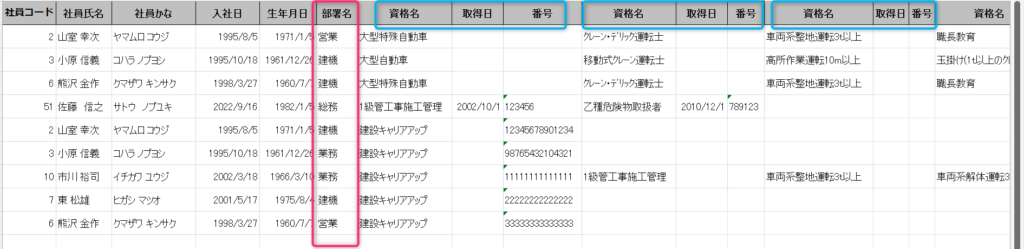
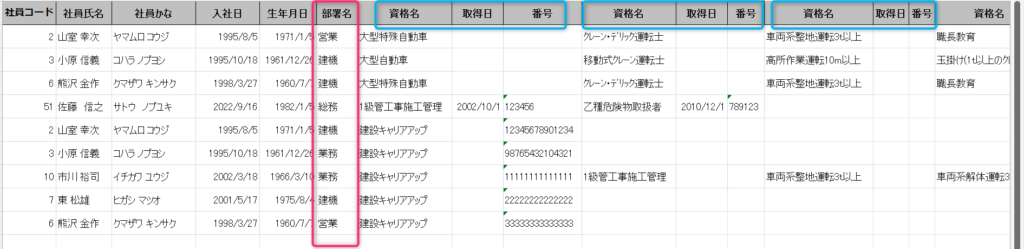
やみくもにあつめた社員データです
エクセルで社員名簿を作成していました 部署名は 「総務」 「総務部」 なかには上の列と一緒ということで「〃(同じ)」を入力しているなどなどデータとしてはとても使えません
また 所有している資格を横長に列挙しているため 一番多く所有している人の資格の数だけ 項目をつくっています
ほとんど 1個や2個 または 資格がないひとだっているのですが とてももったいない項目のとりかたですね



Excel あるあるですね
安全で効率的にデータを保存することができるようにする これが テーブルの正規化です
正規化はデータを扱いやすく問題を少なくするためにテーブル構造を整えることです
社内の情報を正確に収集し社内全体で統一の適切に管理することは大変重要です
フィールドのデータ型の設定
テーブルの整理ができたら こんどはフィールドのデータ型を設定します
ではデータ型とはなんでしょう
Excelではセルには 数字でも文字でも日付でも なんでも入力できます
一方で Access はフィールドごとに入力可能な値をあらかじめ決めておきます
このため Excel のように同じフィールドである行はテキストだけれど ある行は数値になるというような入力ミスの発生を防ぐことができます
フィールドのデータ型を設定する場合の注意点は
データ型を設定したテーブルを元にフォームやレポートを作成していくのですが 後からテーブルのデータ型を変更すると
それを元に作成したフォームやレポートもすべて変更しなければならなくなります
- 数値型で小数点以下の数値表示が必要になる 長整数型から倍精度浮動小数点型などに変更しなければいけません
- 数値型の桁数が足りなくなる 整数型から長整数型などに変更しなければいけません
- テキスト型の文字数が足りなくなる 短いテキスト型から長いテキスト型に変更しなければいけません
ではすべてのフィールドを倍精度浮動小数点型にしておくか テキストであれば 長いテキスト型をえらんでおけばよいか
と思うかもしれませんが フィールドで確保する記憶領域が多くなるためデータベースが重くなります
使用するデータに合わせて慎重にデータ型を選択しましょう
データベースの正規化やフィールドのデータ型の設定方法は 次の記事に詳しく説明してます